Помилка оновлення може спричинити відсутність засобу усунення несправностей обладнання та пристроїв
- Засіб усунення несправностей обладнання та пристроїв прихований у Windows 10.
- Користувачі можуть отримати доступ до засобу усунення несправностей через підказку комп’ютера.
- Зовнішній інструмент, як-от Restoro, може бути альтернативою засобу усунення несправностей обладнання та пристроїв Windows.
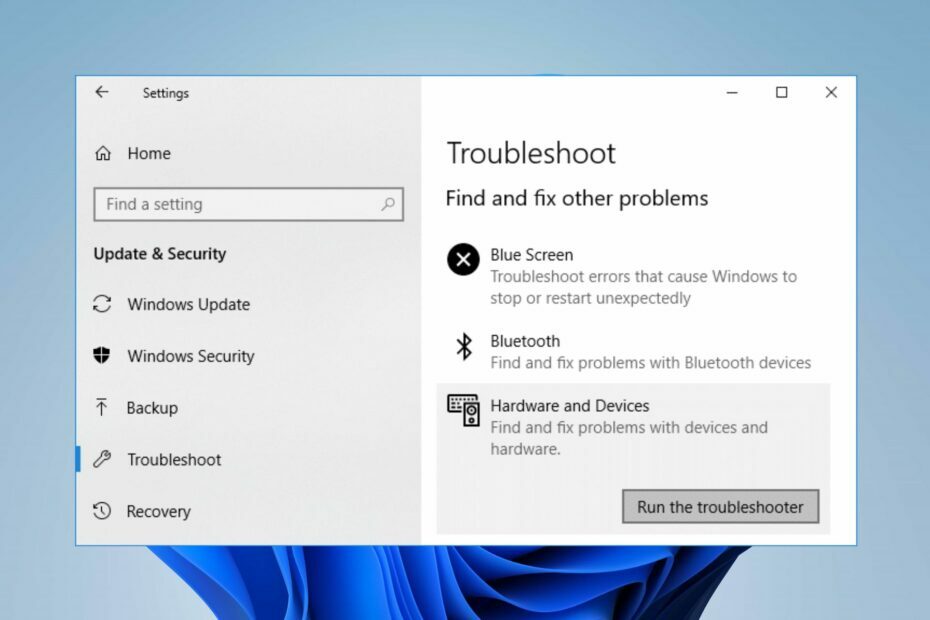
XВСТАНОВИТИ, НАТИСНУВШИ ЗАВАНТАЖИТИ ФАЙЛ
- Завантажте Restoro PC Repair Tool який поставляється із запатентованими технологіями (патент доступний тут).
- Натисніть Розпочати сканування щоб знайти проблеми з Windows, які можуть спричиняти проблеми з ПК.
- Натисніть Відремонтувати все щоб вирішити проблеми, що впливають на безпеку та продуктивність вашого комп’ютера.
- Restoro завантажив 0 читачів цього місяця.
Проблема, з якою користувачі можуть зіткнутися на своєму комп’ютері, не має засобу усунення несправностей обладнання та пристроїв у Windows. Це означає, що вбудований засіб усунення несправностей Windows недоступний або не працює на комп’ютері.
Засіб усунення несправностей устаткування та пристроїв Windows — це вбудований інструмент для виявлення та аналізу проблем устаткування та пристроїв на ПК. Це стане в нагоді, коли у вас виникають проблеми з апаратним забезпеченням і пристроями вашого комп’ютера, такими як Bluetooth, клавіатура, аудіо, принтер, підключення до Інтернету, акумулятор тощо.
Однак раніше засіб усунення несправностей був однією програмою, яка запускала діагностику на всьому апаратному забезпеченні та пристроях комп’ютера.
Удосконалення Windows 10 призвело до розділення її функціональності, що зробило інструмент недоступним безпосередньо з додатка «Налаштування».
Крім того, засіб усунення несправностей обладнання та пристроїв у Windows 11 може бути відсутнім через причини, які ми обговоримо в цій статті.
Крім того, ми розповімо вам, як виправити проблему відсутності апаратного засобу Windows 10 на вашому ПК.
Чому на моєму комп’ютері відсутній засіб усунення несправностей обладнання та пристроїв?
Засіб усунення несправностей обладнання та пристроїв у Windows був доступний у налаштуваннях для кінцевих користувачів як єдиний інструмент для усунення несправностей апаратних компонентів пристрою.
Однак інструмент може бути відсутнім на вашому комп’ютері через рішення Microsoft приховати інструмент діагностики обладнання та пристроїв у Windows 10 1809.
Оскільки більшість користувачів використовують Windows 10, засіб усунення несправностей може бути недоступним для кінцевого користувача. Натомість, щоб отримати доступ до інструменту, потрібно виконати глибше перемикання.
Подібним чином проблеми, як-от відсутність засобу усунення неполадок оновлення Windows, можуть виникати через помилки оновлення, які виникли під час встановлення.
Тим не менш, рішення Microsoft видалити засіб усунення несправностей апаратного забезпечення та пристроїв або інші фактори не означає, що користувачі можуть викликати засіб усунення несправностей на своїх комп’ютерах.
Порада експерта:
СПОНСОРОВАНО
Деякі проблеми з ПК важко вирішити, особливо коли мова йде про пошкоджені сховища або відсутні файли Windows. Якщо у вас виникли проблеми з виправленням помилки, ваша система може бути частково зламана.
Ми рекомендуємо встановити Restoro, інструмент, який просканує вашу машину та визначить несправність.
Натисніть тут завантажити та почати ремонт.
Вас може зацікавити як оновити драйвери в Windows 10/11. Так само ми рекомендуємо вам прочитати наш посібник як виправити помилку 0X800f081f при оновленні Windows 10 на вашому ПК.
Що я можу зробити, щоб виправити засіб усунення несправностей обладнання та пристроїв, якщо він відсутній?
1. Отримайте доступ до засобу усунення несправностей через командний рядок
- Натисніть на старт кнопку.
- Тип cmd у вікні пошуку, а потім натисніть Введіть.
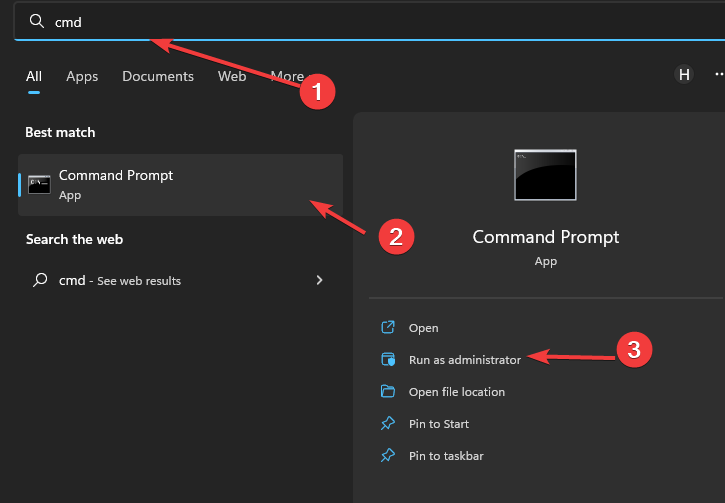
- Виберіть Командний рядок з результатів пошуку.
- Введіть наступне в Командний рядок:
msdt.exe -id DeviceDiagnostic - Прес Введіть викликати Засіб усунення несправностей обладнання та пристроїв.
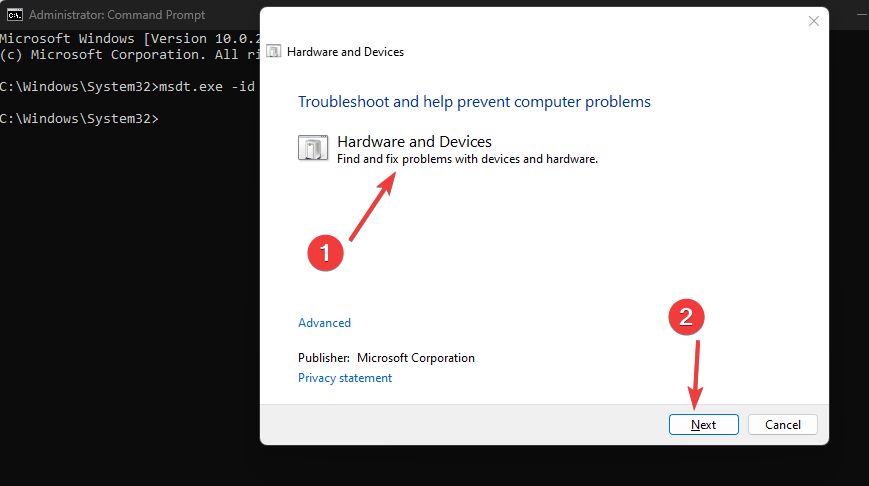
Коли з’явиться засіб усунення несправностей, ви зможете вирішувати різні проблеми з апаратним забезпеченням комп’ютера.
2. Використовуйте команду усунення несправностей апаратного забезпечення
- Натисніть на старт кнопку.
- Тип cmd у вікні пошуку, а потім натисніть Введіть.
- Виберіть Командний рядок з результатів пошуку.
- Введіть наступне в командному рядку:
mysdt.допоміжний діагностичний прилад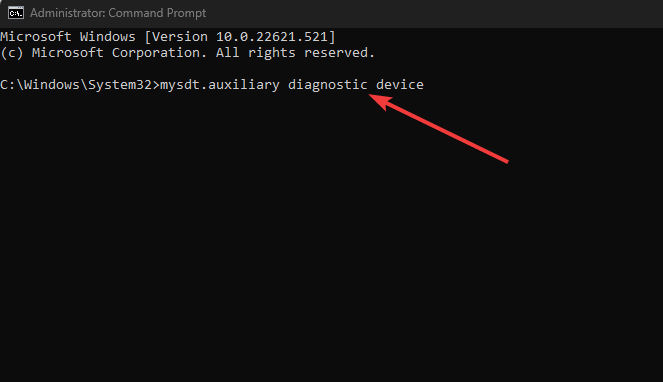
- Прес Введіть підказати Засіб усунення несправностей обладнання та пристроїв Windows.
- Натисніть Далі щоб продовжити аналіз і процес усунення несправностей.
Доступ до засобу усунення несправностей через CMD є альтернативою, якщо засіб усунення несправностей обладнання Windows 10 відсутній.
3. Видаліть останні оновлення Windows
- Прес вікна + я відкривати Налаштування.
- Йти до Windows Update і виберіть Історія оновлення.
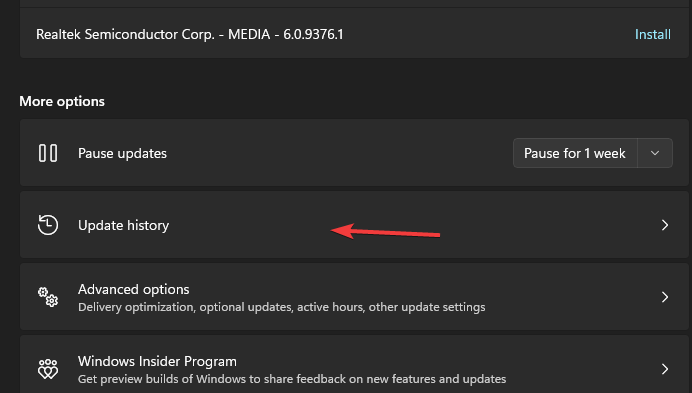
- Натисніть Видаліть оновлення і виберіть останнє оновлення.

- Натисніть на Видалити.
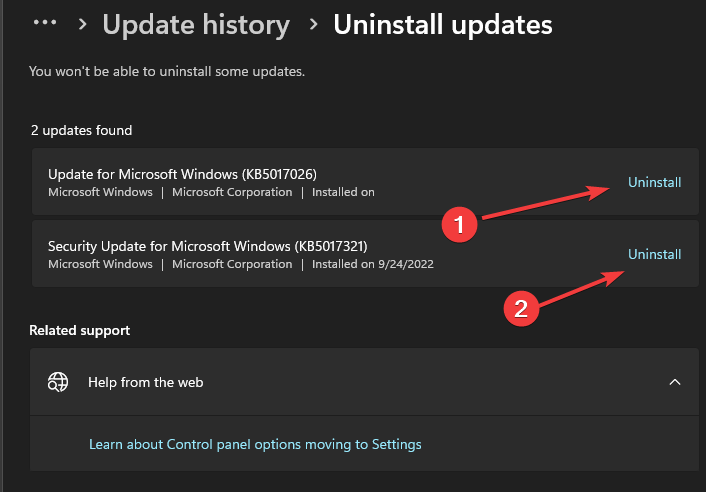
Видалення останнього оновлення Windows має допомогти вирішити будь-яку проблему із засобом усунення несправностей Windows.
- Виправлення: Windows не може зупинити ваш загальний пристрій гучності
- SynTPEnh.exe: що це таке та як виправити помилки пам’яті
- Wi-Fi USB-модем не працює: причини та способи усунення
- Виявлено перевищення поточного статусу пристрою USB: 3 способи вирішення
- Цей пристрій відсутній (код 24): як виправити
Іноді вам може знадобитися допомога зовнішнього інструменту для діагностики та усунення подібних проблем. Тому рекомендуємо завантажити Restoro PC Repair Tool на вашому комп'ютері.
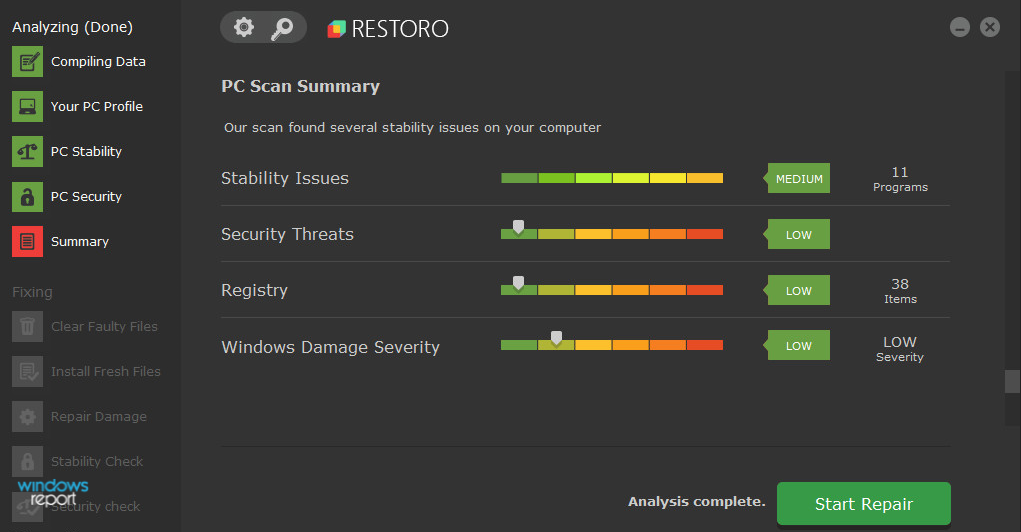
Restoro розроблено для вирішення більшості проблем, які користувачі не можуть вирішити. Він зосереджений на пошкоджених і пошкоджених реєстрах, системних файлах і DLL-файлах. Він також пропонує сканування шкідливих програм та інші функції безпеки.
Сканування ПК виявить і виправить усі ці помилки. Для цього він використовує базу даних із понад 25 мільйонів файлів Windows. Якщо файл пошкоджено, його буде замінено оригінальною версією Windows.
Просто натисніть кнопку запуску сканування, щоб запустити діагностику на вашому ПК. Використання інструменту позбавить вас від клопоту щодо вирішення проблеми.

Restoro
Інструмент для ремонту, завдяки якому ваш ПК працюватиме з найвищою продуктивністю.5. Перезапустіть Windows у безпечному режимі
- На увійти екран, натисніть Shift під час натискання потужність кнопку.
- Прес зміна підказати Вікно додаткових параметрів відновлення.
- Натисніть на Усунення несправностей і виберіть Просунутий параметри.
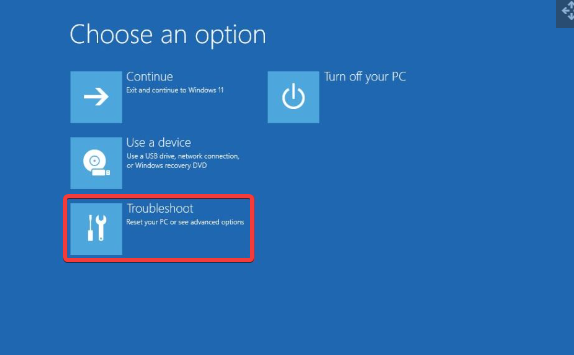
- Натисніть на Параметри запуску і виберіть Перезапустіть.
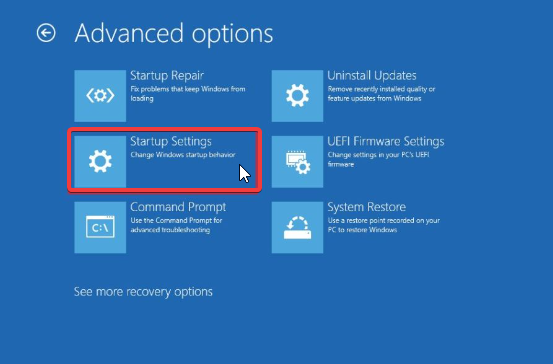
- Прес 4 до Увімкніть безпечний режим.
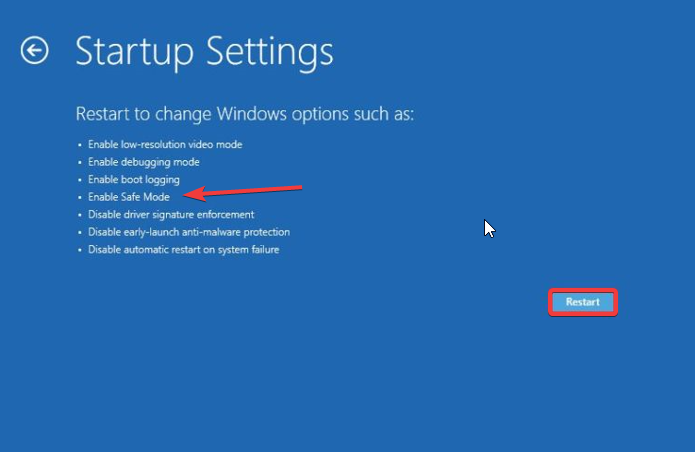
Рекомендуємо прочитати як запустити Windows 11 у безпечному режимі для плавної роботи.
Де я можу знайти параметри обладнання в Windows 11?
- ВІДЧИНЕНО Файли на комп’ютері та перейдіть до свого Робочий стіл.
- Клацніть правою кнопкою миші Цей ПК і виберіть Властивості зі спадного меню.
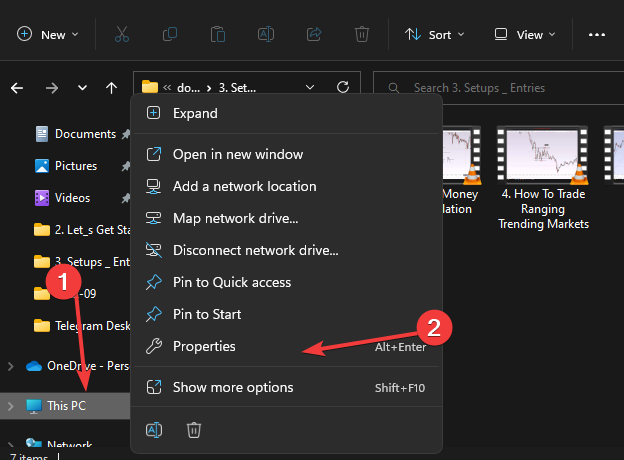
- Натисніть на Розширені параметри системи і перейти до Обладнання вкладка.
Ви можете переглянути параметри апаратного забезпечення на вкладці «Обладнання» в розділі «Додаткові параметри системи».
Перегляньте деякі з наших статей, які можуть бути корисними для вирішення проблем Windows. Ви можете зіткнутися Windows PowerShell не працює на вашому ПК.
Так само читайте нашу статтю про як виправити проблеми з типом профілю мережі всього за кілька кроків.
Виникли проблеми? Виправте їх за допомогою цього інструменту:
СПОНСОРОВАНО
Якщо наведені вище поради не допомогли вирішити вашу проблему, на комп’ютері можуть виникнути глибші проблеми з Windows. Ми рекомендуємо завантаження цього інструменту відновлення ПК (оцінка «Чудово» на TrustPilot.com), щоб легко їх вирішити. Після встановлення просто натисніть Розпочати сканування кнопку, а потім натисніть на Відремонтувати все.


